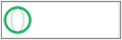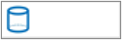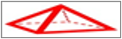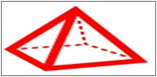IMAGE 函数将图像与可选文字从数据源位置插入单元格。 然后,可以在 Excel 表中移动单元格和调整其大小、排序和筛选,以及使用图像。 使用此函数可直观增强清单、游戏、员工和数学概念等数据列表。
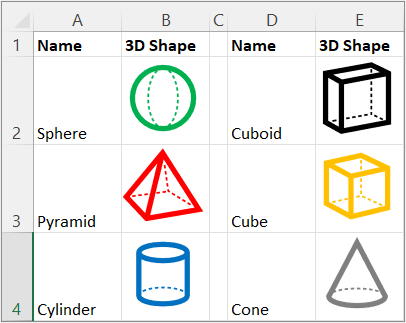
语法
=IMAGE(source, [alt_text], [sizing], [height], [width])
IMAGE 函数采用以下参数:
source 图像文件的 URL 路径(使用“https”协议)。 必需。 支持的文件格式包括 BMP、JPG/JPEG、GIF、TIFF、PNG、ICO 和 WEBP(Web 和 Android 上不支持 WEBP)。
alt_text 描述图像以提供辅助功能的可选文字。 可选。
sizing 指定图像维度。 可选。 几个可能的值如下:
-
0 调整单元格中的图像并保持其纵横比。
-
1 使用图像填充单元格并忽略其纵横比。
-
2 保持原始图像大小,这可能会超过单元格边界。
-
3 使用高度和宽度参数自定义图像大小。
height 图像的自定义高度(以像素为单位)。 可选。
width 图像的自定义宽度(以像素为单位)。 可选。
(如果仅指定了高度/宽度中的一个参数,图像的宽高比将根据所提供的参数保持不变)
备注
警告: 你可能会收到一条消息,指出已禁止访问某些链接数据类型图像,因为这些图像需要连接到外部数据源。 如果信任该连接,则可以允许访问图像。 有关详细信息,请参阅阻止或取消阻止 Office 文档中的外部内容。
在自定义高度和宽度时请小心,因为可能会歪曲原始图像高度和宽度的纵横比或比例关系。
如果数据源是需要身份验证的 URL,则图像不会呈现。
如果数据源是重定向的 URL,则会因为安全问题而被阻止。
若要解决 URL 限 255 个字符的问题,请避免从浏览器地址栏复制长 URL。 请改为右键单击浏览器中的图像,选择“复制图像链接”,将值粘贴到 Excel 中的单元格中,然后将该单元格作为数据源引用。 例如,如果长 URL 复制到 F10,请创建以下函数调用: =IMAGE(F10)。
辅助功能
建议使用有效的可选文字来增强辅助功能:
-
选择包含 IMAGE 公式的单元格,然后在公式栏中,添加替代文本作为公式的第二个参数 (alt_text)。
-
如果图像源是链接数据类型或记录,请向原始数据源添加可选文字,或要求管理员添加可选文字。
-
如果图像派生自更复杂的公式,请向作为图像来源的公式或数据源添加可选文字。
有关详细信息,请参阅你需要知道的一切有关编写有效可选文字的内容。
错误
Excel 返回 #VALUE! 在以下情况下会出错:
-
如果图像文件不是受支持的格式。
-
如果 source 或 alt_text 不是字符串。
-
如果大小不在 0 和 3 之间。
-
如果大小为 3,但高度和宽度为空或包含的值小于 1。
-
如果大小为 0、1 或 2,而你还提供宽度或高度。
有关详细信息,请参阅如何更正 #VALUE! 错误。
如果 Internet 连接或提供数据源的服务器出现问题,Excel 将返回 #CONNECT! 错误。 请检查设备上的 Internet 连接,然后重试。 有关详细信息,请参阅如何更正 #CONNECT! 错误。
如果安全设置阻止访问单元格中的图像文件,Excel 将返回 #BLOCKED! 错误。 检查链接数据类型的安全设置。 此外,如果 Excel for Web 或 Excel Mobile 出现这种情况,请确保使用工作簿顶部的消息栏启用图像。 有关详细信息,请参阅如何更正 #BLOCKED! 错误。
示例
复制下表中的示例数据,并将其粘贴到新 Excel 工作表的单元格 A1 中。
粘贴此示例后,将其保留为选中状态。 将单元格样式设置为“常规”(“开始”>“单元格样式”),行高设置为“30”(“开始”>“格式 ”>“行高”),列宽设置为“16”(“开始”>“格式”>“列宽”)。
|
数据 |
|
|
https://support.content.office.net/en-us/media/35aecc53-b3c1-4895-8a7d-554716941806.jpg |
柱面 |
|
https://support.content.office.net/en-us/media/926439a2-bc79-4b8b-9205-60892650e5d3.jpg |
棱锥图 |
|
公式 |
结果 |
|
=IMAGE("https://support.content.office.net/en-us/media/2d9e717a-0077-438f-8e5e-f85a1305d4ad.jpg", "Sphere") |
|
|
=IMAGE(A2, B2, 0) |
|
|
=IMAGE(A3, B3, 1) |
|
粘贴此示例后,将其保留为选中状态。 将单元格样式设置为“常规”(“开始”>“单元格样式”),行高设置为“57”(“开始”>“格式 ”>“行高”),列宽设置为“21”(“开始”>“格式”>“列宽”)。
|
数据 |
|
|
https://support.content.office.net/en-us/media/926439a2-bc79-4b8b-9205-60892650e5d3.jpg |
棱锥图 |
|
公式 |
结果 |
|
=IMAGE(A2, B2, 3, 100, 200) |
|